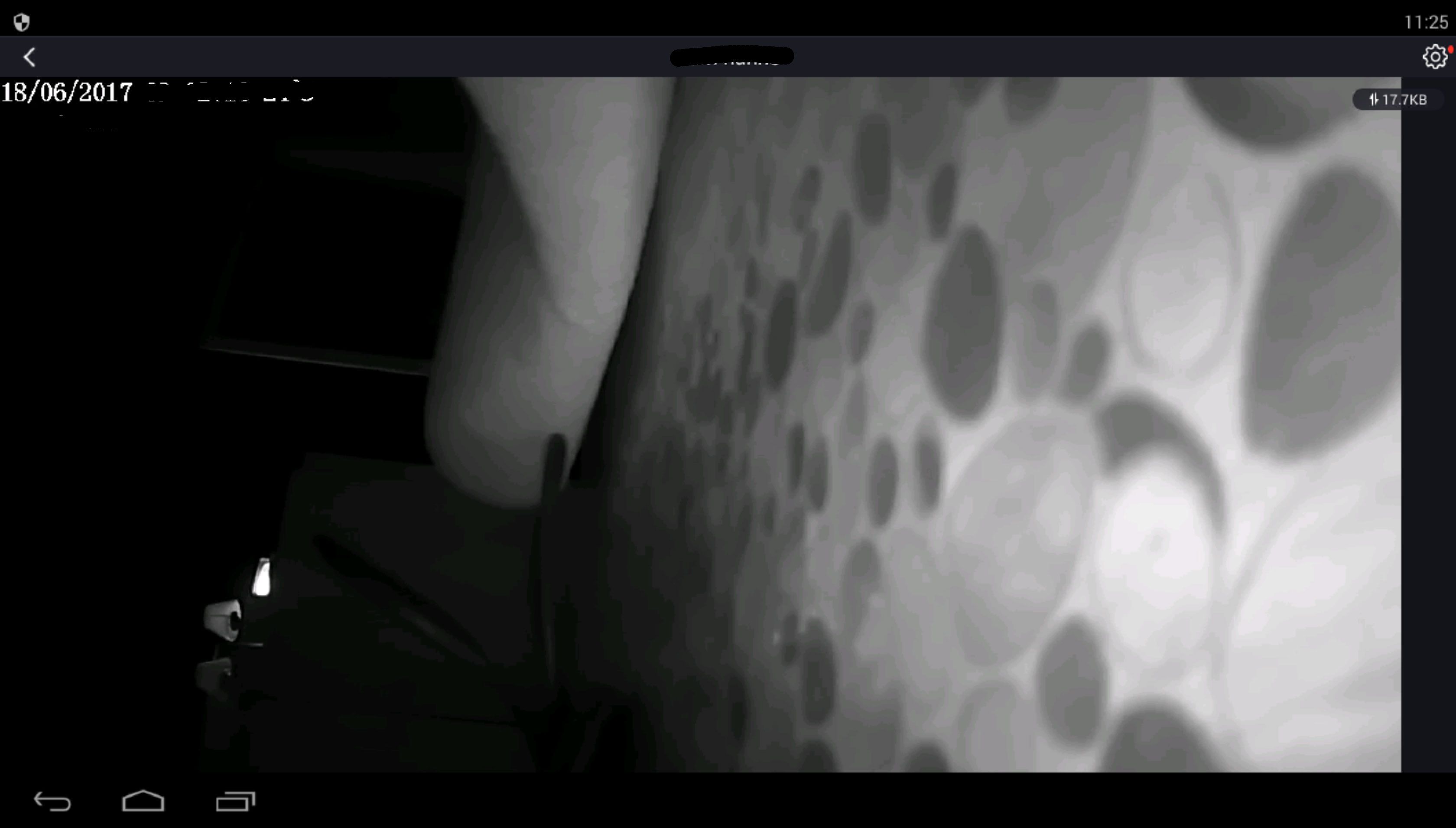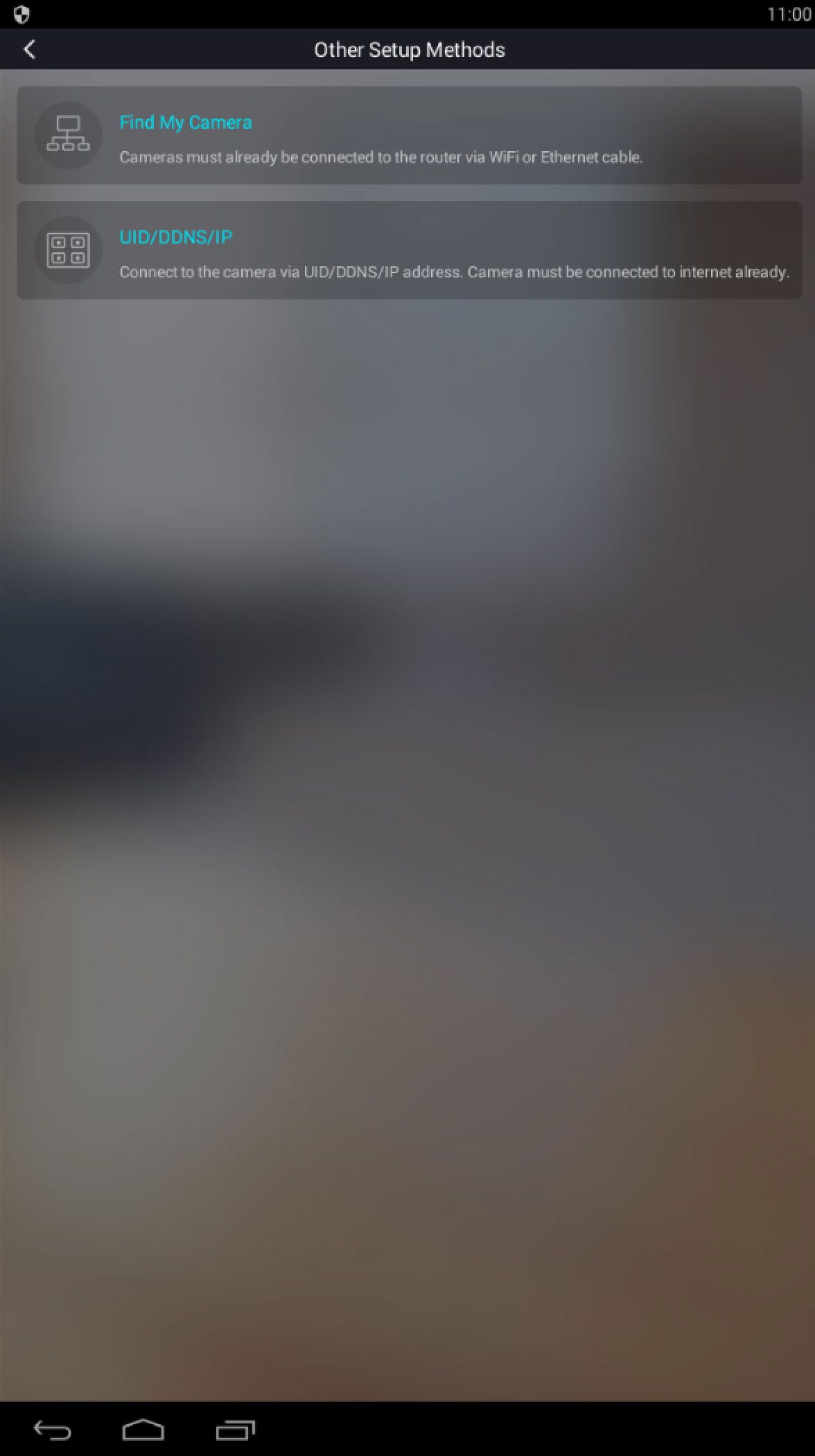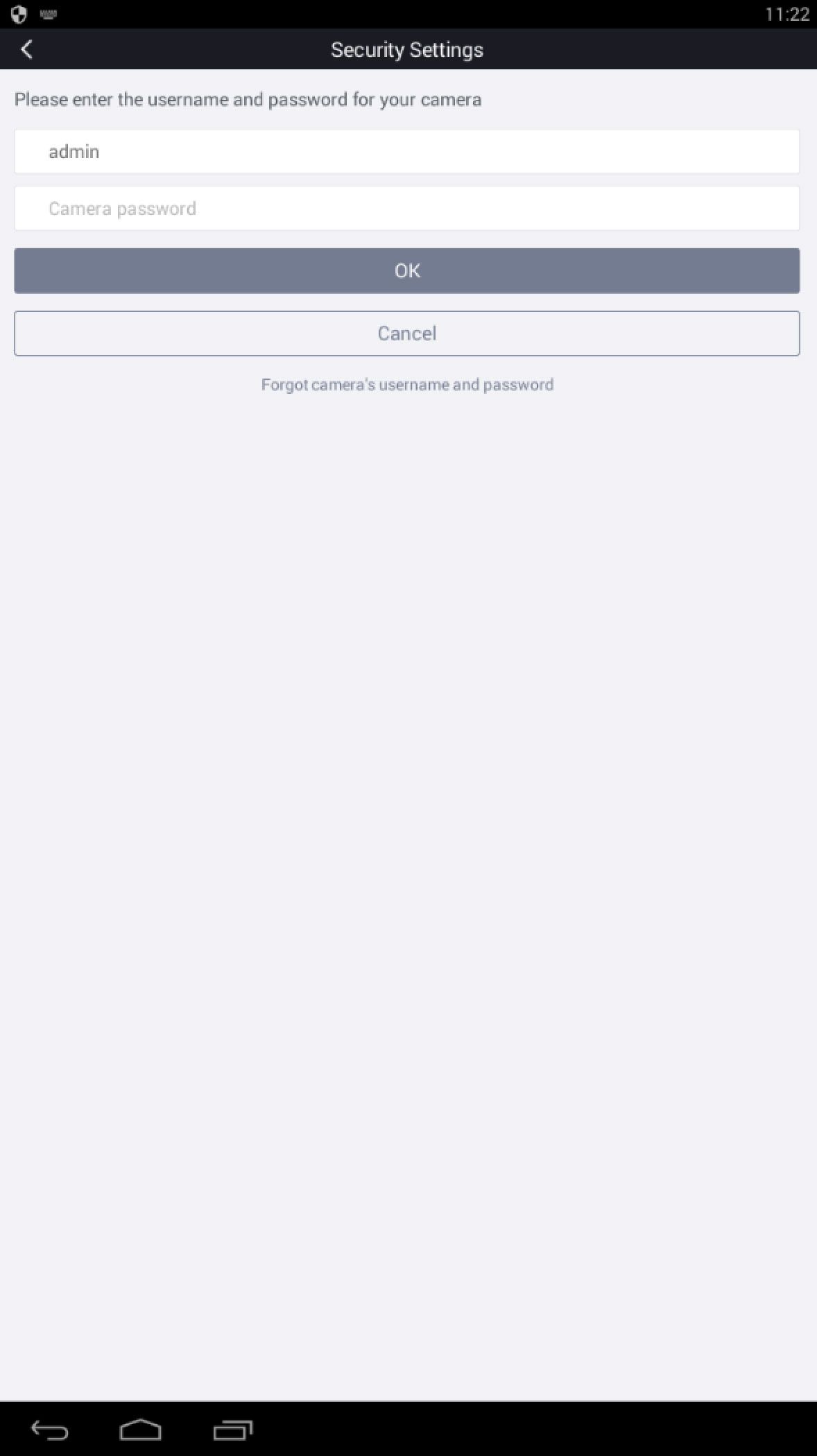Beschikbaar voor zowel iOS als Android. De Android variant is uitgewerkt in deze blog.
We gaan er in deze handleiding vanuit dat de Foscam camera reeds aangesloten is en is opgenomen in het netwerk (via PoE / UTP of Wi-Fi).
1. Installeer de Foscam app
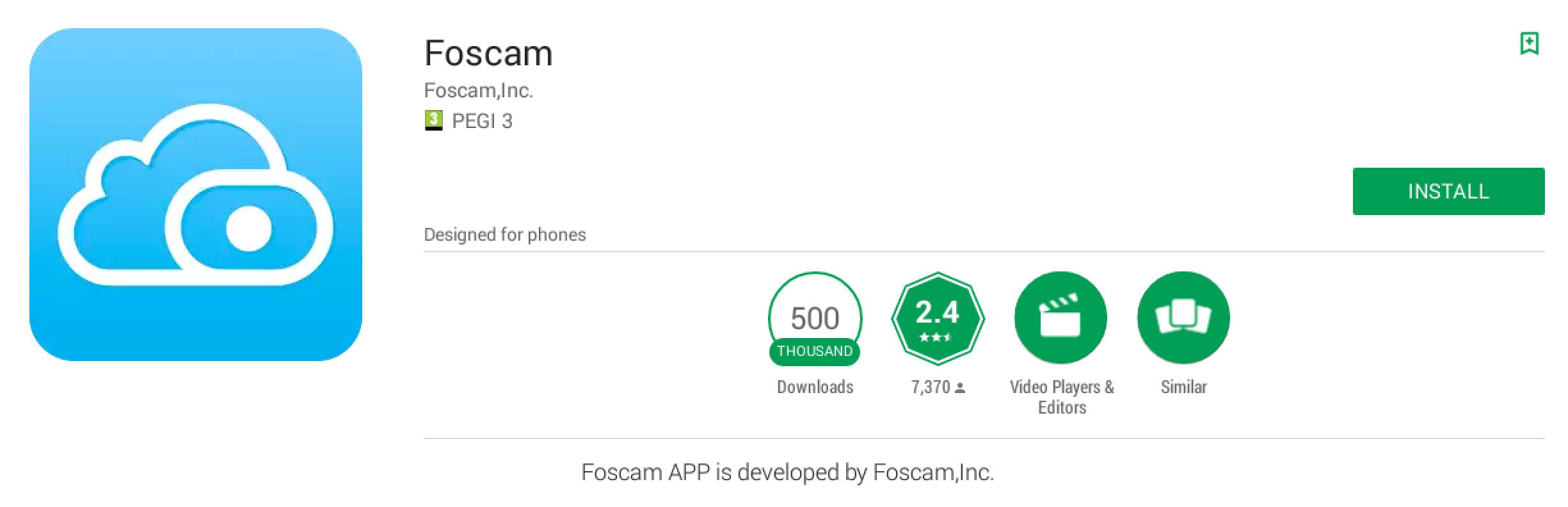
2. Vul de gegevens van je Foscam account in.
Heb je nog geen Foscam account, maak er dan een aan.
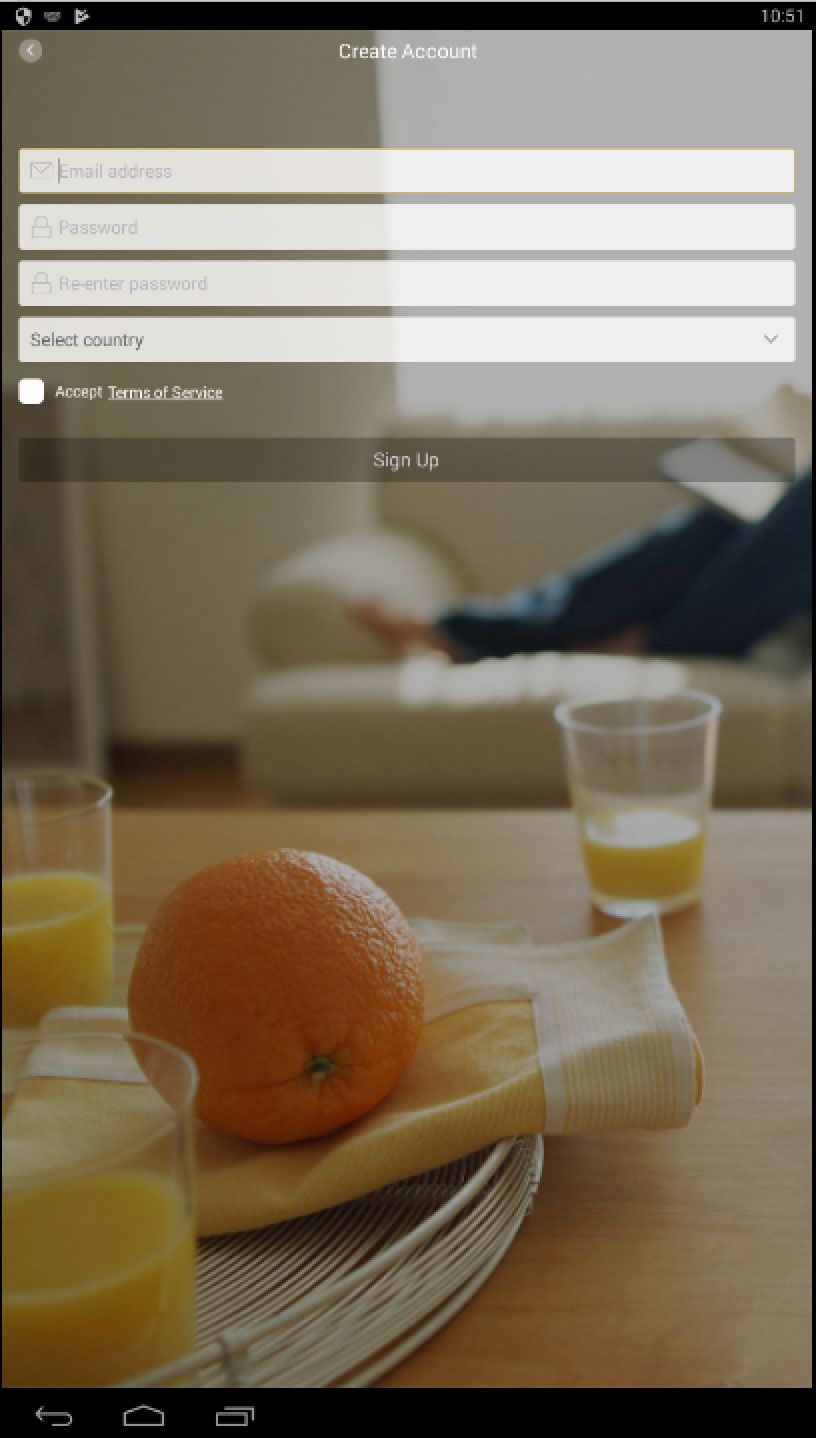
3. Voeg de Foscam camera toe
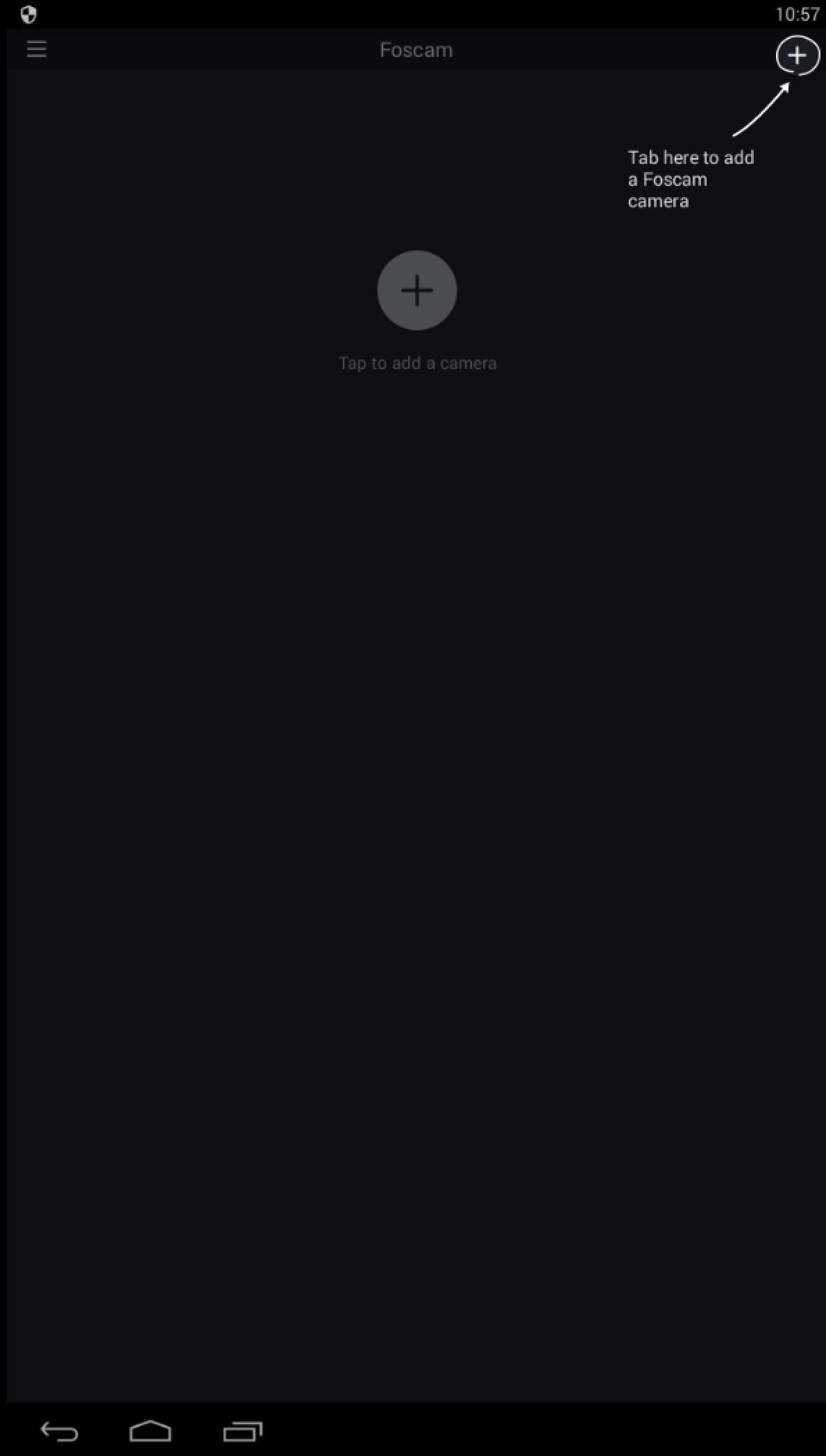
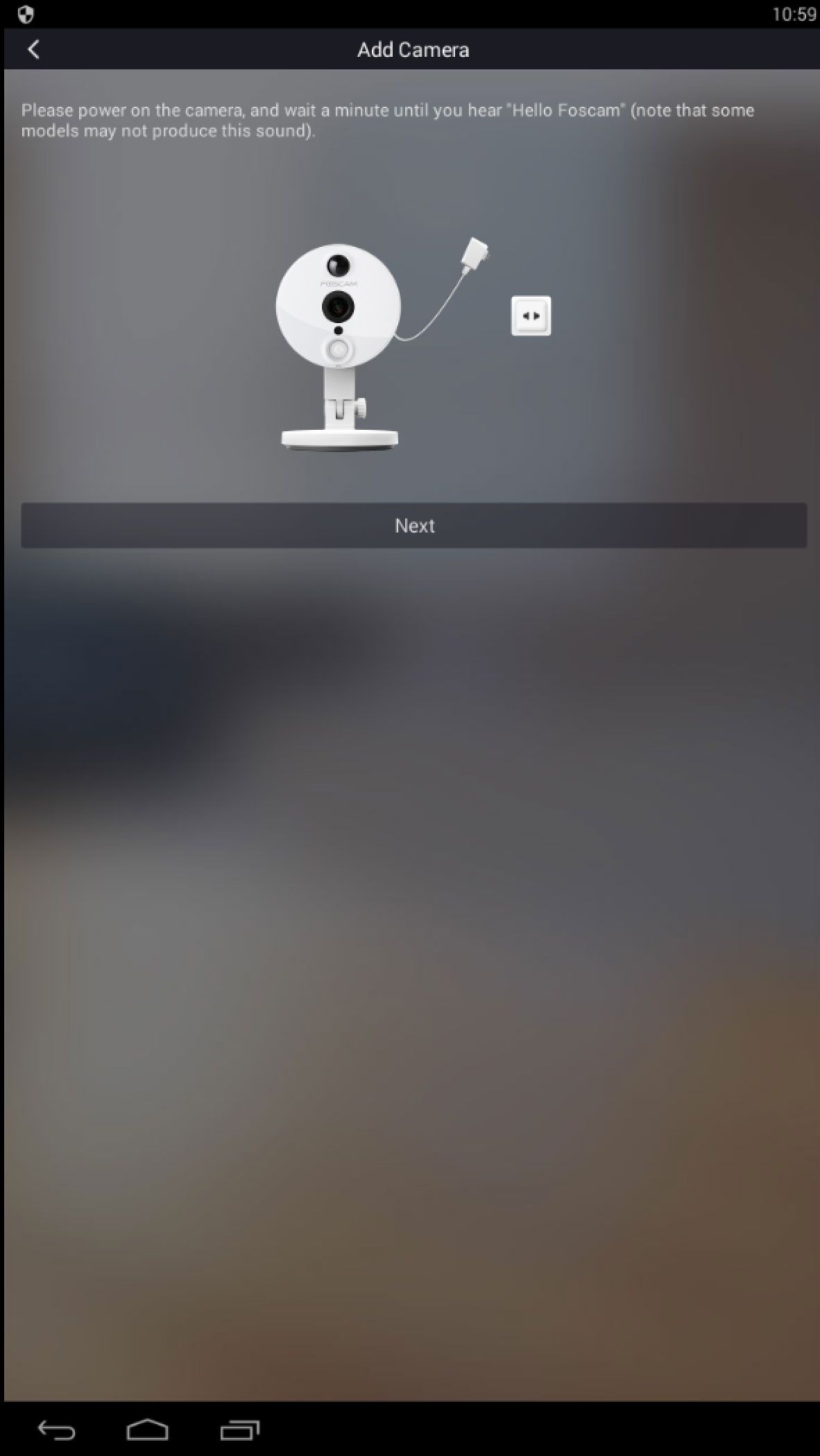
4. Scan de QR-code
Heb je geen QR-code of heb je hem niet bij de hand, sla deze stap dan over door te kiezen voor een alternatieve setup (Alternate Setup).
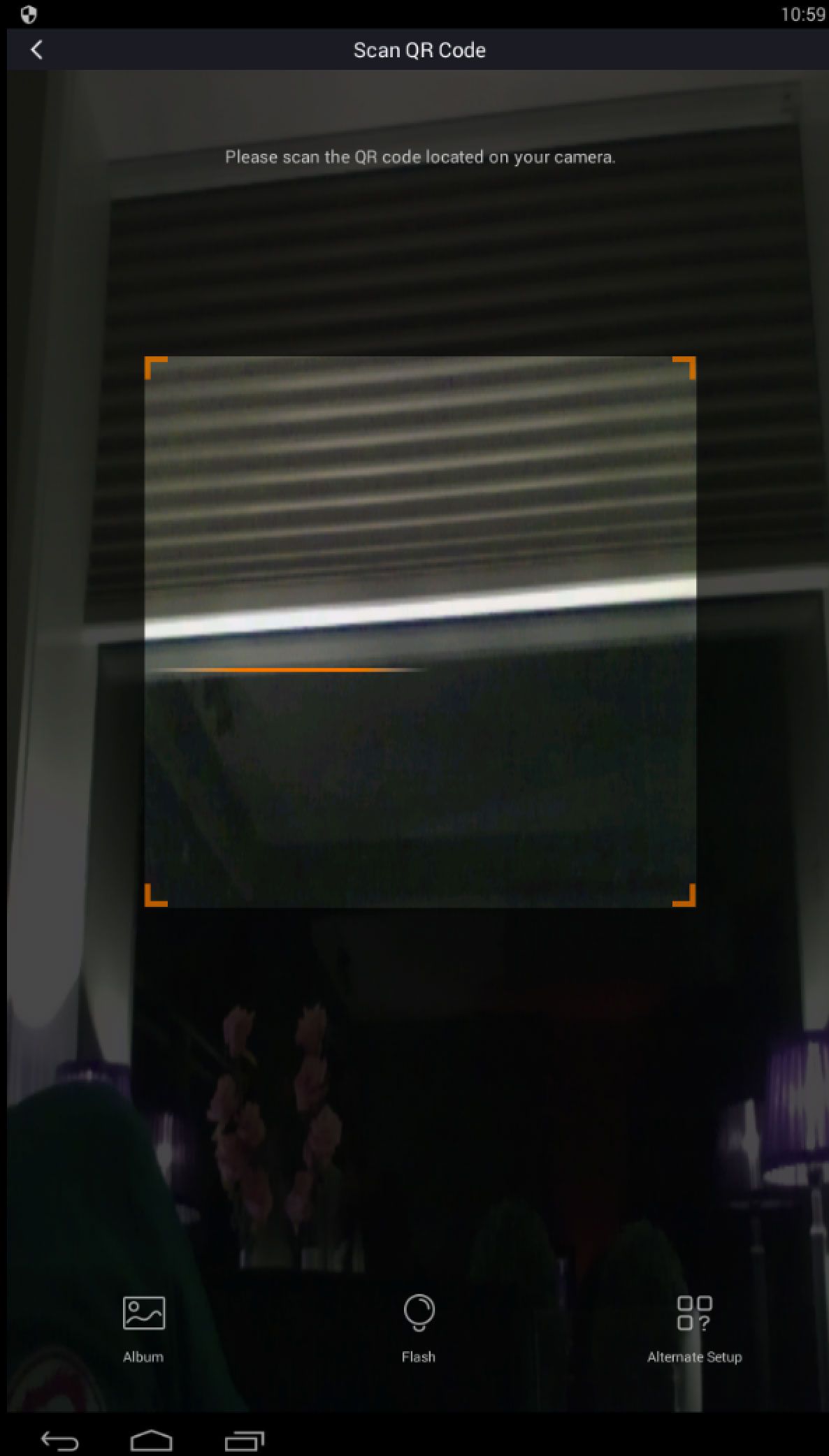
7. Foscam camera in gebruik
Als alle stappen correct doorlopen zijn, zul je het camera beeld moeten kunnen zien.
Wanneer je je smartphone/ tabled in de liggende modus zet en het beeld over het hele scherm verspreid is, kun je rechts bovenin bij het ronde tandwieltje de instellingen v/d Foscam camera wijzigen (indien wenselijk).